win10的ie浏览器在哪?图文教程
- 分类:Win10 教程 回答于: 2017年07月24日 14:05:12
虽然现在网络上有好多浏览器,好用又很方便大家也渐渐忘记了ie浏览器这种东西。但是还是有一些是只有在ie上才能用的,刚好小编也遇到了这种问题。那么就由我,带领大家好好的找找电脑上的写在哪吧。
有好多朋友装了win10,当去上一些网上银行必须用ie,那么ie找不到了怎么办?刚好小编我以前遇到过同样的问题,那么接下来就让我给你们分享下我的方法。
是不是发现最近你装了win10后,你的ie都找不到了。其实只是你的win10 ie浏览器随着win10的到来,也学会了隐分身。藏在了你的电脑上,就由小编来帮你攻破他的隐分身。
那么首先右键“这台电脑”点击属性。如图

win10 ie(图1)
然后呢,就会跳出个关于系统信息的页面,点击控制页面进去人。如图

win10 ie(图2)
点击程序,就可以进去了。如图

win10 ie(图3)
然后再点击启用或关闭windows功能,如图
win10 ie(图4)
在功能列表中找到ie11浏览器,勾选ie11浏览器,点击确定按钮,如图
win10 ie(图5)
那么接下来就是等待系统功能调用,如图
win10 ie(图6)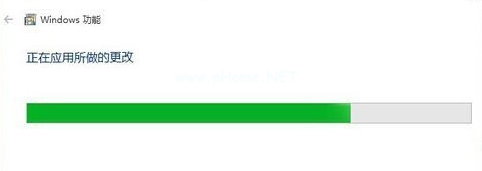
启用成功后,点击重新启动计算机就可以了,如图
win10 ie(图7)
是不是很神奇?重启之后,你的win10的ie浏览器是不是就出现了。
好了,以上就是找回ie浏览器的方法。
win10 ie(图8)
 有用
26
有用
26


 小白系统
小白系统


 1000
1000 1000
1000 1000
1000 1000
1000 1000
1000 1000
1000 1000
1000 1000
1000 1000
1000 1000
1000猜您喜欢
- 小白第一次装机怎么装系统?详细图解步..2024/11/03
- 华硕笔记本键盘驱动,小编教你华硕笔记..2018/01/08
- win10系统更新卡住了怎么解决..2022/09/01
- 2021全新免费版win10安装密钥大全..2021/04/17
- win 10哪个版本好用一点的详细介绍..2022/01/04
- 在线安装win10专业版的详细教程..2021/06/02
相关推荐
- 小白一键重装系统windows10系统的教程..2022/03/26
- 联想电脑无法开机怎么重装win10系统..2019/06/05
- win10吧:探索微软最新操作系统的奇妙世..2024/02/19
- win10 cleartype设置,小编教你win10怎..2018/03/09
- win7怎么升级win10系统2022/04/01
- 详解win10纯净版和专业版哪个好..2023/04/30














 关注微信公众号
关注微信公众号



